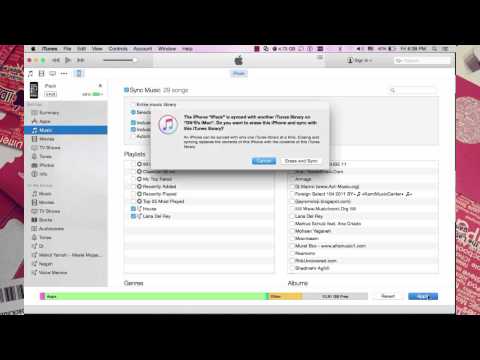این مقاله در wikiHow نحوه لغو Headspace را به شما نشان می دهد. Headspace برنامه ای است که هدف آن بهبود قابلیت های مراقبه و کیفیت خواب کاربران است. این برنامه بر اساس اشتراک کار می کند که می تواند ماهانه یا سالانه شارژ شود. با این حال ، اگر دیگر مایل به پرداخت هزینه خدمات نیستید ، یک راه ساده برای لغو اشتراک شما وجود دارد. اگر می خواهید کارها را یک قدم جلوتر ببرید ، می توانید حساب خود را نیز غیرفعال کنید.
مراحل
روش 1 از 3: لغو استفاده از مرورگر

مرحله 1. با مرورگر از وب سایت Headspace دیدن کنید
اشتراک ها را نمی توان از طریق برنامه لغو کرد ، بنابراین برای این فرآیند از مرورگر دسکتاپ یا تلفن همراه استفاده کنید. با مراجعه به این نشانی اینترنتی از وب سایت Headspace دیدن کنید:

مرحله 2. وارد حساب خود شوید
در گوشه سمت راست بالای پنجره ، "ورود به سیستم" را در سمت چپ دکمه بزرگ نارنجی رنگ که روی آن نوشته شده است ، "ثبت نام رایگان" را مشاهده خواهید کرد. با کلیک بر روی "ورود به سیستم" شما را به صفحه ای می رساند که باید آدرس ایمیل و رمز عبور خود را وارد کنید.

مرحله 3. روی نام خود در گوشه بالا سمت راست کلیک کنید
پس از ورود به سیستم ، باید نام خود را در گوشه سمت راست بالای برنامه مشاهده کنید. روی این مورد کلیک کنید تا به تنظیمات حساب خود بروید.
اگر از مرورگر تلفن همراه استفاده می کنید ، به جای نام خود "Profile" را مشاهده خواهید کرد

مرحله 4. برگه Accounts را انتخاب کنید
اکنون سه برگه را برای انتخاب انتخاب خواهید کرد: آمار ، سفر و حساب ها. روی "حسابها" کلیک کنید ، که برگه سمت راست است.

مرحله 5. به پایین بروید و در کنار اشتراک خود روی Manage کلیک کنید
درست در زیر رمز عبور ، گزینه "وضعیت اشتراک" را مشاهده خواهید کرد. در کنار آن گزینه ، "Manage" را در متن بزرگ نارنجی مشاهده خواهید کرد. برای ادامه روی این مورد کلیک کنید.

مرحله 6. روی تغییر اشتراک کلیک کنید
اکنون در صفحه ای قرار خواهید داشت که اشتراک فعلی شما را لیست می کند. گزینه "تغییر اشتراک" را پیدا کرده و روی آن کلیک کنید.

مرحله 7. Disable Automatic Renewal را انتخاب کنید
انتخاب این گزینه باعث می شود Headspace اشتراک شما را در پایان چرخه صورتحساب فعلی تمدید نکند. هنوز می توانید به برنامه باقی مانده دسترسی داشته باشید و از آن استفاده کنید.
روش 2 از 3: لغو از طریق iTunes

مرحله 1. برنامه تنظیمات خود را باز کنید
اگر اشتراک Headspace خود را از طریق iTunes خریداری کرده اید ، می توانید از iPhone خود برای لغو اشتراک خود استفاده کنید. برنامه "تنظیمات" دارای پس زمینه خاکستری روشن و نماد خاکستری تیره است که شبیه یک سری چرخ دنده است. روی این مورد ضربه بزنید تا باز شود و شروع به کار کنید.

مرحله 2. روی نام خود در بالای تنظیمات ضربه بزنید
در بالای برنامه "تنظیمات" ، نام مربوط به حساب خود را مشاهده خواهید کرد. روی این ضربه بزنید.

مرحله 3. iTunes & App Store را انتخاب کنید
در منو "iTunes & App Store" را پیدا کرده و روی آن ضربه بزنید. این گزینه در کنار یک نماد آبی با سه خط سفید به شکل "A." خواهد بود.

مرحله 4. روی Apple ID خود کلیک کنید
در بالای صفحه ، "Apple ID" و آدرس ایمیل خود را مشاهده خواهید کرد که به رنگ آبی روشن است. با ضربه زدن روی این گزینه یک منوی بازشو ظاهر می شود.

مرحله 5. روی View Apple ID ضربه بزنید
در بالای منوی باز شده ، دوباره "Apple ID" را مشاهده خواهید کرد. حتماً این گزینه را انتخاب کنید.

مرحله 6. روی اشتراک ها ضربه بزنید
در انتهای صفحه ، اکنون "اشتراک ها" را مشاهده می کنید. در صورت لزوم به پایین بروید و سپس روی آن کلیک کنید تا همه خدماتی که در حال حاضر در آنها مشترک هستید را مرور کنید.

مرحله 7. Headspace را پیدا کرده و انتخاب کنید
بسته به تعداد اشتراک های شما ، ممکن است لازم باشد برای پیدا کردن آن به پایین بروید. Headspace را در لیست پیدا کنید که باید در کنار نماد برنامه دایره نارنجی رنگ آن قرار داشته باشد و روی آن ضربه بزنید.

مرحله 8. لغو اشتراک را انتخاب کنید
اکنون به صفحه ای منتقل می شوید که طرح اشتراک فعلی شما را نشان می دهد و سایر گزینه های Headspace در دسترس است. گزینه "لغو اشتراک" را پیدا کرده و برای لغو Headspace روی آن ضربه بزنید.
روش 3 از 3: لغو از طریق Google Play

مرحله 1. برنامه Google Play را باز کنید
اگر اشتراک Headspace خود را از طریق Google Play خریداری کرده اید ، می توانید از دستگاه Android خود برای لغو آسان آن استفاده کنید. برنامه Google Play دارای زمینه سفید و نماد مثلثی است که آبی ، سبز ، قرمز و زرد است.

مرحله 2. روی سه خط افقی ☰ در گوشه بالا سمت چپ ضربه بزنید
با این کار منوی Google Play ظاهر می شود.

مرحله 3. روی اشتراک ها ضربه بزنید
این باید سومین گزینه در منو ، مستقیماً زیر "اعلان ها" باشد.

مرحله 4. در میان لیست اشتراک های خود ، Headspace را پیدا کنید
بسته به تعداد اشتراک های شما ، ممکن است مجبور شوید برای پیدا کردن Headspace به پایین بروید. پس از پیدا کردن Headspace ، روی آن ضربه بزنید.

مرحله 5. لغو اشتراک را انتخاب کنید
این امر باعث تمدید خودکار Headspace در پایان چرخه صورتحساب فعلی می شود.